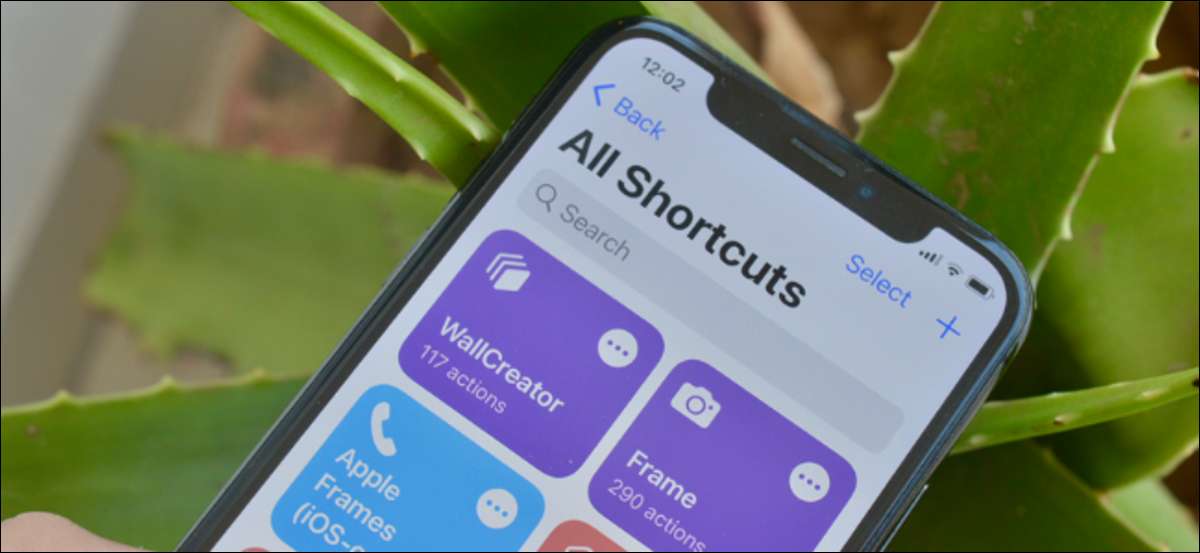
Snarveiene på iPhone og iPad er flott for å skape enkle og komplekse automatisering. Hvis du er ubehagelig å lage din egen, skjønt, er det noen skreddersydde tredjeparts snarveier tilgjengelig online.
Fantastiske snarveier og hvor å finne dem
Når du har funnet en snarvei du liker, kan du installere den på iPhone eller iPad bare et par kraner. Det er flere snarveier og ressurser på nettet. Nedenfor er noen av våre favorittgencutkilder:
- r / snarveier : Denne subredit er det største snarveiene i nettet (over 175.000 medlemmer). Du finner fantastiske snarveier, diskusjoner og støtte for å skape din egen.
- Macstories snarveier Arkiv : Kjent for brukervennlige snarveier som utfører komplekse oppgaver. Du finner mer enn 200 her.
- Matthew Cassinellis snarveier katalog : Cassinelli jobbet en gang for arbeidsflytappen, som ble kjøpt av Apple, og deretter omgjort til snarveiene. Så vet han en ting eller to om snarveier, og det er over 300 i dette biblioteket.
- Snarveier Galleri : En av de største repositoriene til snarveier, den inneholder riktige beskrivelser, trinn og nedlastingskoblinger. Snarveier er også sortert etter kategori, så det er enkelt å finne det du vil ha.
- Rutinehub : Dette snarveiene fellesskap er nyere, men det fortsetter å vokse konsekvent. Vi liker spesielt trending snarveier delen.
Slik aktiverer du usikre snarveier på iPhone og iPad
Før du kan begynne å installere snarveier på tredjepart, må du Aktiver funksjonen Untrusted snarveier . Som standard er snarveier lastet ned fra nettet blokkert fordi de ikke har blitt verifisert av Apple.
For å aktivere untrusted snarveier, trykk på "Innstillinger" på iPhone eller iPad.

Deretter trykker du på "snarveier".
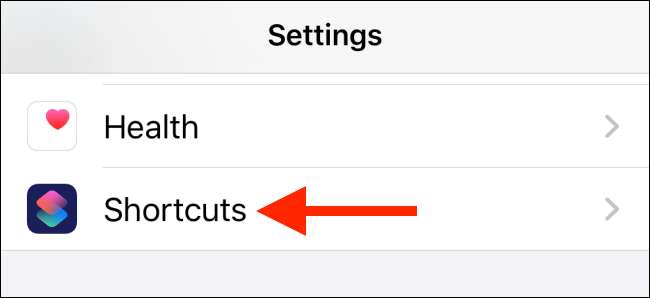
Veksle på "untrusted shortcuts" -alternativet.
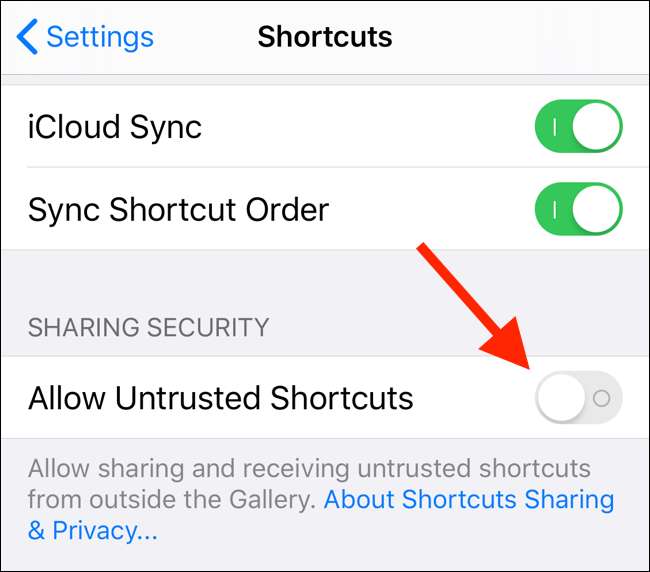
Trykk på "Tillat" i popup-meldingen.
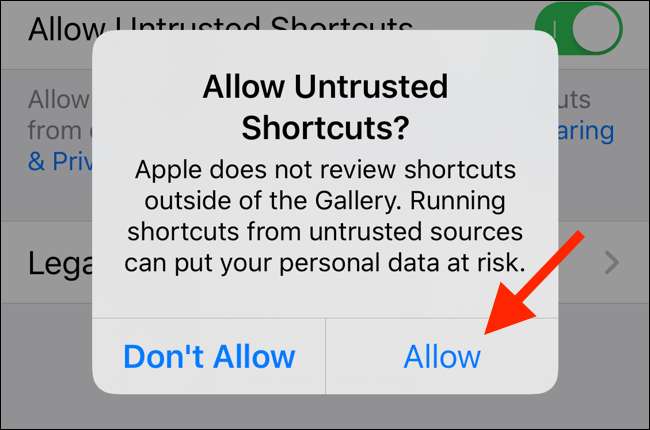
Skriv inn enhetens passord for å bekrefte at du eier denne telefonen eller nettbrettet.
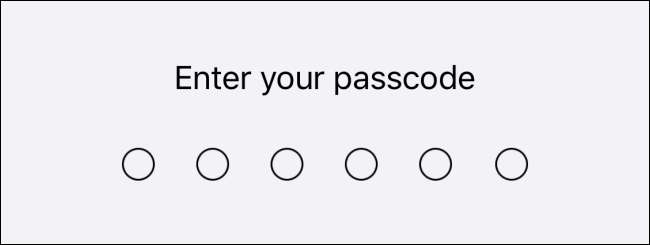
Du kan nå installere snarveier på tredjepart på iPhone og iPad.
Slik installerer du snarveier på tredjepart på iPhone og iPad
Du kan installere en tredjeparts snarvei med bare et par kraner. I dette eksemplet installerer vi en snarvei fra Snarveier Galleri .
Åpne nettsiden i nettleser på din iPhone eller iPad.
I SLEKT: Slik endrer du standard nettleser på iPhone og iPad
Deretter trykker du på snarveien du vil laste ned.

Trykk på "Få snarvei".
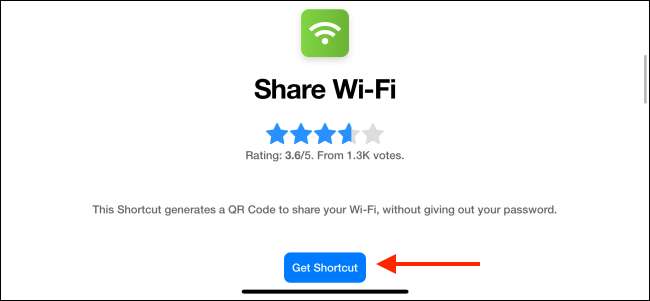
Dette åpner snarveien i snarveiene. Bla til bunnen, og trykk deretter på "Legg til untrusted snarvei."
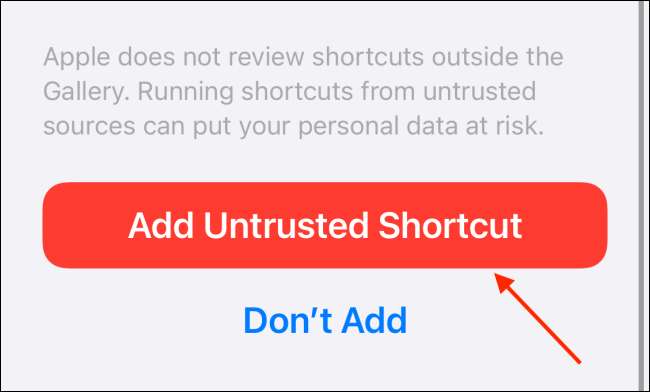
Nå, gå til "Mine snarveier" -fanen. Du vil se din nye snarvei på toppen av listen; Trykk på den for å begynne å bruke den.
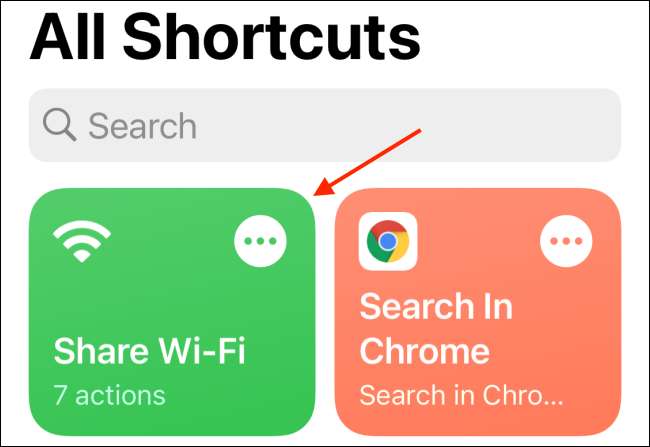
Etter at du har lastet ned flere snarveier, kan du Organiser dem i forskjellige mapper . Dette vil også gjøre det lettere å starte dem fra en iPhone-start-skjerm-widget.
I SLEKT: Slik organiserer du snarveier i mapper på iPhone og iPad






